在日常工作中,为了呈现出所选择区域数据的重要性,通常是标注一个颜色,或者字体加粗,达到更加醒目的效果。但是如果选择的区域更换比较频繁,手动改色调字体比较麻烦,而且当你选择下一个区域的时候还要对本区域进行还原,那就更加麻烦了。其实这个工作可以交给条件格式来完成。效果就是下面的动图。

2、进入VBA编辑界面后,把代码复制进去,如下图所示

此时无论是选择一个单元格或者是选择一个区域,J2单元格都会显示对应的地址
条件格式写入公式
1、选择条件格式的区域
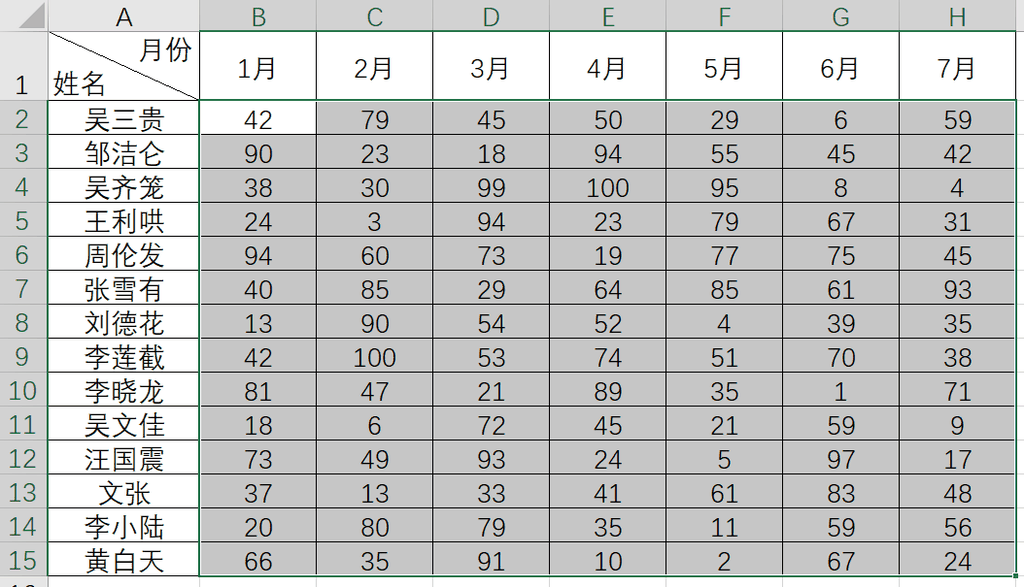
3、选择新建规则
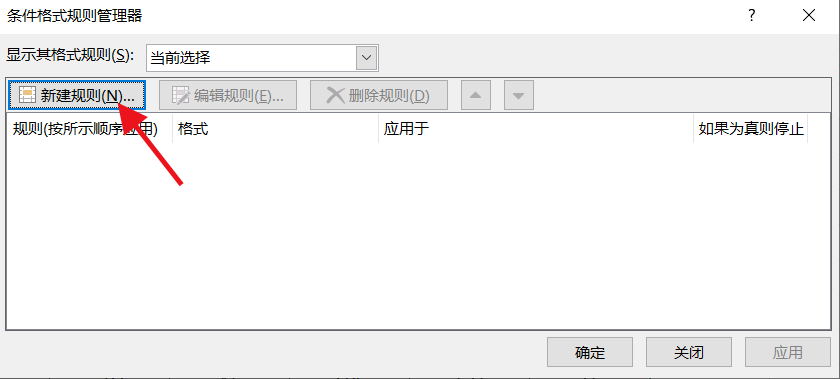
复制下面公式(黑色加粗部分)
=MATCH(ROW(B2),ROW(INDIRECT($J$2)),)+MATCH(COLUMN(B2),COLUMN(INDIRECT($J$2)),)
公式解析(这里不是公式,请不要复制到这里哦):
(1)、两组函数中间的+号不是真正意义上的加,而是“或者”的意思,也就是OR函数的意思,也可以把公式写成=OR(MATCH(ROW(B2),ROW(INDIRECT($J$2)),),MATCH(COLUMN(B2),COLUMN(INDIRECT($J$2)),))
(2)、其实在这里使用OR还是AND效果是一样的,AND也可以理解为乘,所以公式也可以写成=MATCH(ROW(B2),ROW(INDIRECT($J$2)),)*MATCH(COLUMN(B2),COLUMN(INDIRECT($J$2)),)
(3)、公式就是让这个区域的每个单元格(公式里用B2代替)的行号和列号通过MATCH函数查询是否被所选择区域的行号和列号包含其中,如果包含自然就是TRUE,不包含就是FALSE
(4)、条件格式里的公式并不“在意”算出来的结果,而是“在意”是否为正常运行,还是报错。也就是能算出结果就是TURE,算不出来报错了那自然就是FALSE
(5)、INDIRECT这个函数没有什么含义,就是为了重新定义J2里面的地址,否则ROW和COLUMN函数无法识别这个地址。
(6)、还有一个点需要注意了,这里MATCH函数的第三个参数是简写写法,千万不要漏输了那个逗号,否则就不是绝对匹配了,就达不到效果了。
5、选择调整的格式,底色,字体加粗,字体颜色
点击格式
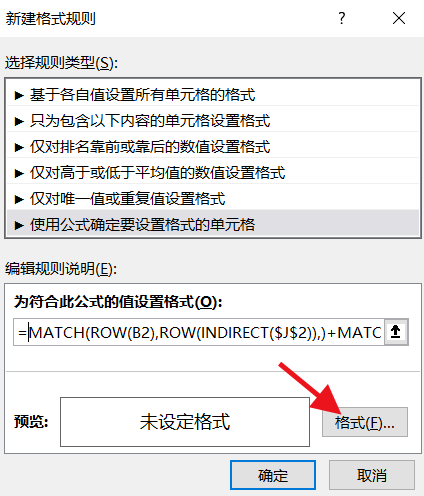
再来到字体,选择加粗,选择字体颜色为红色,然后点击确认
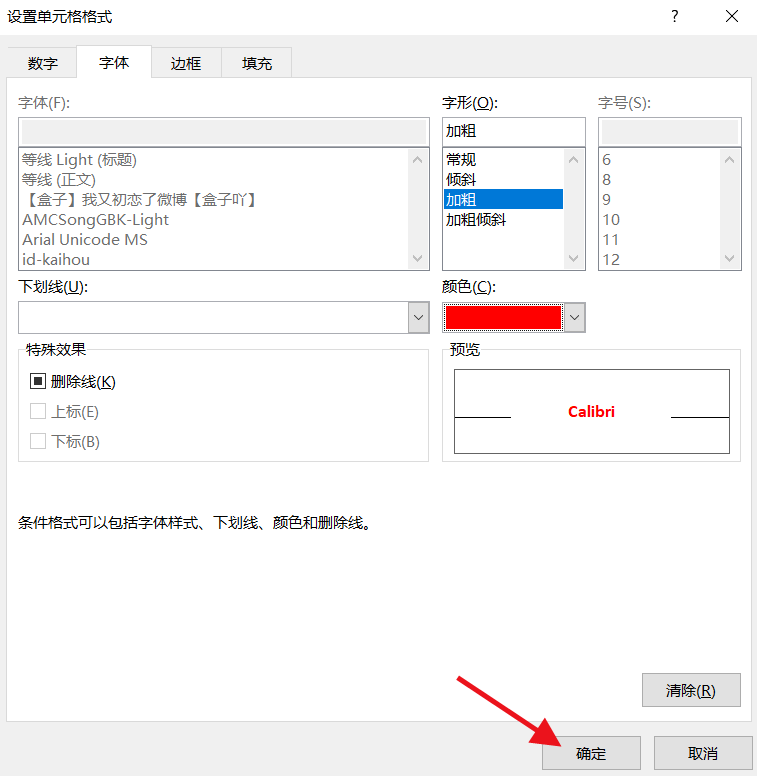
由于涉及到VBA代码,所以普通工作簿是无法保存代码的,点击文件,点击另存为,保存类型选择启用宏的工作簿,然后再点击保存,这样才能保存VBA代码。

好了,关于条件格式就分享到这里。



